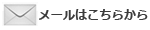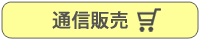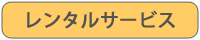Multi Braille Document Editor,ハートコミュニケーション21
Q. タックシールに印刷する時の設定
A. まず、「ツール」→「ページ設定」で、「32列22行」に設定してください。 次に「ツール」→「シールレイアウト設定」で下記のように設定し、「表示」→「シールレイアウト」を選択してください。用紙の向きは、余白の狭い方から用紙を入れます。印刷時に行間を「小」にして印刷してください。
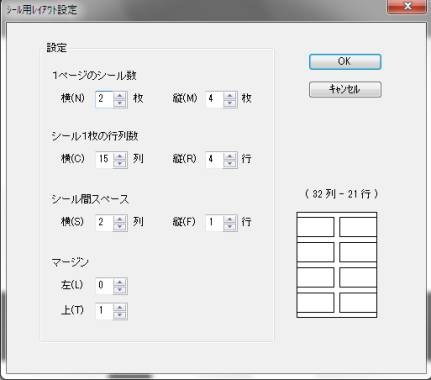
A. まず、「ツール」→「ページ設定」で、「32列22行」に設定してください。 次に「ツール」→「シールレイアウト設定」で下記のように設定し、「表示」→「シールレイアウト」を選択してください。用紙の向きは、余白の狭い方から用紙を入れます。印刷時に行間を「小」にして印刷してください。
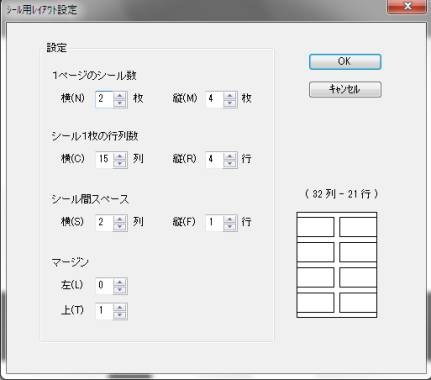
Q. テキストファイルをMulti Braille Document Editorで開くと、文字化けする
A. Multi Braille Document Editorは、文字コードが“Shift_JIS”のファイルにのみ対応していますので、「名前を付けて保存」で、文字コードを“ANSI”にして保存し直して頂くと、Multi Braille Document Editorの方で開くことができます。
※環境依存文字が含まれているファイルを、そのまま“ANSI”にして保存し直すと、文字化けしてしまいますので、ご注意ください。
A. Multi Braille Document Editorは、文字コードが“Shift_JIS”のファイルにのみ対応していますので、「名前を付けて保存」で、文字コードを“ANSI”にして保存し直して頂くと、Multi Braille Document Editorの方で開くことができます。
※環境依存文字が含まれているファイルを、そのまま“ANSI”にして保存し直すと、文字化けしてしまいますので、ご注意ください。
Q. ハートコミュニケーション21で、“点訳処理(G)”を選択することができない
A. 「ツール」→「オプション」→「点訳プログラム」の中を開き、“いぶきてんfor MBDEにチェック”を入れ、“参照”を押し、C:/program file/Nippon Telesoft/HertComm21/dicを指定してください。
※エクストラの点訳機能をご使用のお客様は、「点訳プログラム」の中の“EXTRA for Windows”を選択しEXTRAのインストールフォルダ内にある’exwconv.exe’を指定してください。
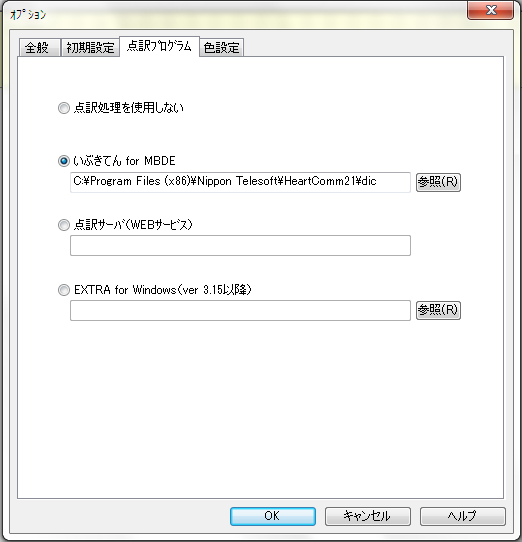
A. 「ツール」→「オプション」→「点訳プログラム」の中を開き、“いぶきてんfor MBDEにチェック”を入れ、“参照”を押し、C:/program file/Nippon Telesoft/HertComm21/dicを指定してください。
※エクストラの点訳機能をご使用のお客様は、「点訳プログラム」の中の“EXTRA for Windows”を選択しEXTRAのインストールフォルダ内にある’exwconv.exe’を指定してください。
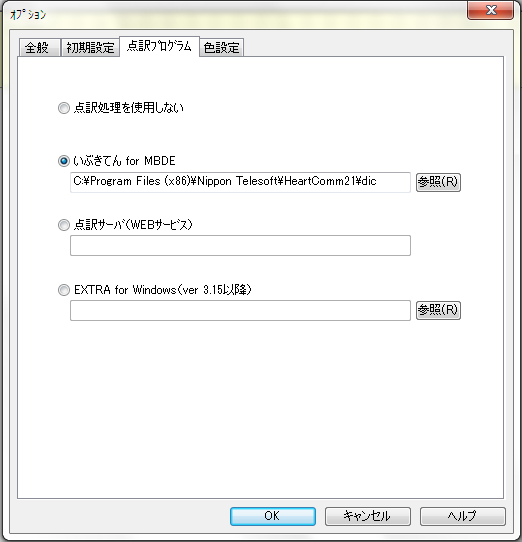
Q. 両面印刷をしても印刷が始まらない
A. 両面印刷の場合 [印刷(P)]ボタンを押すと、下記の画面が表示されます。
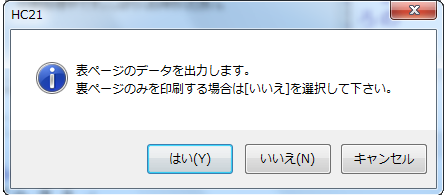
[はい(Y)]を選択すると、表面の印刷が始まります。
裏面のみ印刷する場合は、[いいえ(N)]を選択してください。
※この画面は最前面に表示されない場合があります。
[印刷(P)]ボタンを押してもこの画面が現れない場合は、マウスやタスクバー或いは[Alt+Tab]キーを使い、前面に表示させた後、必要な選択を行ってください。
A. 両面印刷の場合 [印刷(P)]ボタンを押すと、下記の画面が表示されます。
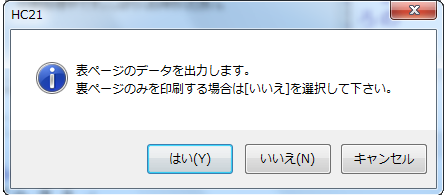
[はい(Y)]を選択すると、表面の印刷が始まります。
裏面のみ印刷する場合は、[いいえ(N)]を選択してください。
※この画面は最前面に表示されない場合があります。
[印刷(P)]ボタンを押してもこの画面が現れない場合は、マウスやタスクバー或いは[Alt+Tab]キーを使い、前面に表示させた後、必要な選択を行ってください。
点字編集システム
点字編集システム5&6の設定(墨字印刷はできません)

○USBケーブルを使用している場合(プリンタドライバ使用)
※変換ケーブルを使用している方はこちらの設定でお願いします。
点字プリンター:使用している機種を選択してください
DOG-Pro32W、BPWの時は「自動両面」それ以外は「手動両面」
プリンタドライバ:Generic/Text Only
点字用紙、マス数、ページの行数は図と同じ設定
○RS232Cを使用している場合
※点字編集システムはパラレルケーブルからの出力はできません。
※点字編集システム4以前のバージョンは、RS232Cケーブルのみご使用頂けます。
(旧)点字プリンター設定をおこなうにチェックを入れ、「設定」を選択してください。

点字プリンター:機種を選択します。
※プリンター本体上面の印字設定スイッチと同じ設定にしてください。
例) 片面印刷(22行)→図の「点字プリンター」を「(機種名)片面」に設定し、点字プリンター本体印字設定スイッチの22のみ押してください。(他は上がっている状態)
両面印刷→図の「点字プリンター」を「(機種)両面」に設定し、点字プリンター本体印字設定スイッチの「両面と8点」のみ押してください。(他は上がっている状態)
BPWをご使用の方は、このページを参考に印刷する文書の行数に設定してください。

○USBケーブルを使用している場合(プリンタドライバ使用)
※変換ケーブルを使用している方はこちらの設定でお願いします。
点字プリンター:使用している機種を選択してください
DOG-Pro32W、BPWの時は「自動両面」それ以外は「手動両面」
プリンタドライバ:Generic/Text Only
点字用紙、マス数、ページの行数は図と同じ設定
○RS232Cを使用している場合
※点字編集システムはパラレルケーブルからの出力はできません。
※点字編集システム4以前のバージョンは、RS232Cケーブルのみご使用頂けます。
(旧)点字プリンター設定をおこなうにチェックを入れ、「設定」を選択してください。

点字プリンター:機種を選択します。
※プリンター本体上面の印字設定スイッチと同じ設定にしてください。
例) 片面印刷(22行)→図の「点字プリンター」を「(機種名)片面」に設定し、点字プリンター本体印字設定スイッチの22のみ押してください。(他は上がっている状態)
両面印刷→図の「点字プリンター」を「(機種)両面」に設定し、点字プリンター本体印字設定スイッチの「両面と8点」のみ押してください。(他は上がっている状態)
BPWをご使用の方は、このページを参考に印刷する文書の行数に設定してください。
Q. 点字編集システムで奇数ページあるものを複数部両面印刷すると、1部目の最後のページの裏面に次の1ページ目が印刷されてしまう
A. 点字編集システムではそのような仕様となっていますので、空白ページを最後に設けて印刷をしてください。
A. 点字編集システムではそのような仕様となっていますので、空白ページを最後に設けて印刷をしてください。
その他ソフトウェア
Q. エーデルTSが使用可能なプリンター
A. DOG-Basic 32(V2含む)、DOG-Multi super(V2含む)、DOG-Pro 32W、Braille PERSONALに対応しております。
※点の大きさ設定・墨字の印刷はできません。
※両面印刷はできません。
A. DOG-Basic 32(V2含む)、DOG-Multi super(V2含む)、DOG-Pro 32W、Braille PERSONALに対応しております。
※点の大きさ設定・墨字の印刷はできません。
※両面印刷はできません。
消耗品
Q. 墨字部分の濃淡調整方法
A.
① 点字プリンターのカバーを外します。
② 固定ねじを緩めます。
③ 駆動ギアカバーを上下に調整します。上にあげればヘッドが用紙側に近づき濃くなります。
※濃くなる分、用紙全体が汚れやすくなり、インプットマイラーにも接触しやすくなるため、トラブルを引き起こすことがあります。ご注意ください。

A.
① 点字プリンターのカバーを外します。
② 固定ねじを緩めます。
③ 駆動ギアカバーを上下に調整します。上にあげればヘッドが用紙側に近づき濃くなります。
※濃くなる分、用紙全体が汚れやすくなり、インプットマイラーにも接触しやすくなるため、トラブルを引き起こすことがあります。ご注意ください。